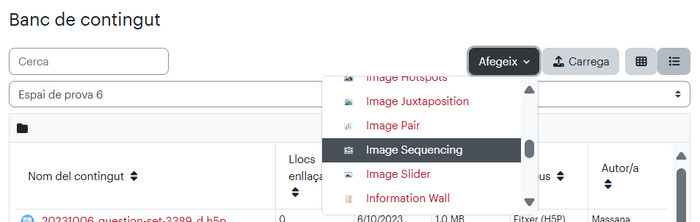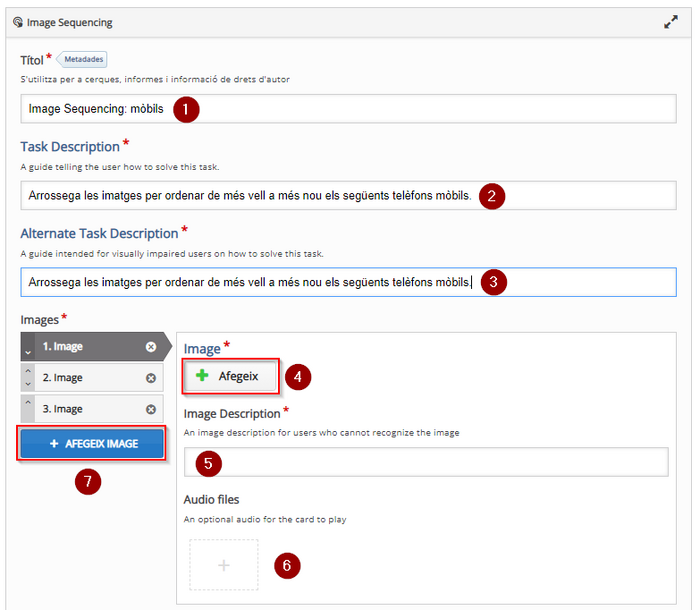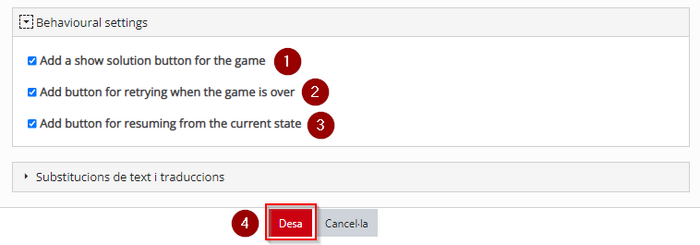H5P: Image Sequencing: diferència entre les revisions
De URecursos
Cap resum de modificació |
|||
| (Hi ha 2 revisions intermèdies del mateix usuari que no es mostren) | |||
| Línia 2: | Línia 2: | ||
=== Qué és? === | === Qué és? === | ||
[[Fitxer: | [[Fitxer:Image-sequnce.png|esquerra|70x70px]] | ||
''Image Sequencing'' és un contingut [[H5P]] en què cal ordenar un conjunt d’imatges. | ''Image Sequencing'' és un contingut [[H5P]] en què cal ordenar un conjunt d’imatges. | ||
=== Com es configura === | === Com es configura === | ||
Per | Per donar d'alta un contingut H5P, et suggerim que ho facis des del banc de contingut de l'aula on voldràs fer servir aquest contingut (si et cal, després tindràs diferents maneres de reutilitzar-la en altres aules Moodle). | ||
En la pàgina principal de l'aula, selecciona l'opció del menú horitzontal "més" i després "banc de contingut".[[Fitxer:BancContingutMoodle.png|center|587x587px|miniatura]] | |||
Aquí triarem el tipus de contingut H5P que volem configurar, en aquest cas "Image Sequencing". | |||
[[Fitxer:H5P ImageSequencing 01 M4.png|center|miniatura|700x700px]] | |||
Aquest contingut H5P es configura tot en una pàgina. | |||
Aquest contingut H5P es configura tot en una pàgina. Cal que posis el nom de l’activitat (1), les instruccions per a que l’usuari sàpiga com ha d’ordenar les preguntes (2) i un text específic per orientar a persones amb dificultats visuals . | |||
Cal que posis el nom de l’activitat (1), les instruccions per a que l’usuari sàpiga com ha d’ordenar les preguntes (2) i un text específic per orientar a persones amb dificultats visuals . | |||
Per cada imatge has d’afegir el fitxer (4), un text d’ajuda per a persones amb dificultats visuals (5) i, opcionalment, un àudio relacionat amb la imatge (6). | Per cada imatge has d’afegir el fitxer (4), un text d’ajuda per a persones amb dificultats visuals (5) i, opcionalment, un àudio relacionat amb la imatge (6). | ||
Per defecte es carreguen les pestanyes per configurar tres imatges. Si en vols configurar més, clica el botó ''Afegeix image'' (7) tantes vegades com et calgui. | Per defecte es carreguen les pestanyes per configurar tres imatges. Si en vols configurar més, clica el botó ''Afegeix image'' (7) tantes vegades com et calgui. | ||
[[Fitxer:H5P ImageSequencing 02.png|center|miniatura|700x700px]] | |||
En l’apartat de ''Behavioural settings'' pots permetre mostrar la solució (1), tornar a provar (2) i si es permet tornar a provar amb la ubicació actual de les imatges (3). | |||
En l’apartat de Behavioural settings pots permetre mostrar la solució (1), tornar a provar (2) i si es permet tornar a provar amb la ubicació actual de les imatges (3). | |||
Clica ''Desa'' (2) per confirmar la configuració de l’H5P. | Clica ''Desa'' (2) per confirmar la configuració de l’H5P. | ||
[[Fitxer:H5P ImageSequencing 03.png|center|miniatura|700x700px]] | |||
[[Fitxer: | |||
=== Exemple === | === Exemple === | ||
| Línia 33: | Línia 33: | ||
=== Altres informacions i ajudes d'interès === | === Altres informacions i ajudes d'interès === | ||
Si | Si vols ampliar la informació, pots trobar més detalls a la [https://h5p.org/ pàgina web d'H5P]. | ||
Pots, també, consultar la [[Tipus d'H5P|llista d'altres tipus de continguts H5P]]. | |||
Revisió de 12:51, 9 jul 2025
- Audio
- Accordion
- Advent Calendar
- Agamotto
- Arithmetic Quiz
- Audio Recorder
- Branching Scenario
- Chart
- Collage
- Column
- Course Presentation
- Crossword
- Dialog Cards
- Dictation
- Documentation Tool
- Drag and drop
- Drag the Words
- Essay
- Fill in the Blanks
- Find Multiple Hotspots
- Find the Hotspot
- Find the Words
- Flashcards
- Guess the Answer
- Iframe Embedder
- Image Choice
- Image Hotspots
- Image Juxtaposition
- Image Sequencing
- Image Slider
- Image pairing
- Interactive Book
- Interactive Video
- KewAr Code
- Mark the Words
- Memory Game
- Multiple Choice
- Personality Quiz
- Question Set
- Questionnaire
- Single Choice Set
- Sort the Paragraphs
- Speak the Words
- Speak the Words Set
- Summary
- Timeline
- True/False Question
- Altres elements
Qué és?
Image Sequencing és un contingut H5P en què cal ordenar un conjunt d’imatges.
Com es configura
Per donar d'alta un contingut H5P, et suggerim que ho facis des del banc de contingut de l'aula on voldràs fer servir aquest contingut (si et cal, després tindràs diferents maneres de reutilitzar-la en altres aules Moodle).
En la pàgina principal de l'aula, selecciona l'opció del menú horitzontal "més" i després "banc de contingut".
Aquí triarem el tipus de contingut H5P que volem configurar, en aquest cas "Image Sequencing".
Aquest contingut H5P es configura tot en una pàgina.
Cal que posis el nom de l’activitat (1), les instruccions per a que l’usuari sàpiga com ha d’ordenar les preguntes (2) i un text específic per orientar a persones amb dificultats visuals .
Per cada imatge has d’afegir el fitxer (4), un text d’ajuda per a persones amb dificultats visuals (5) i, opcionalment, un àudio relacionat amb la imatge (6).
Per defecte es carreguen les pestanyes per configurar tres imatges. Si en vols configurar més, clica el botó Afegeix image (7) tantes vegades com et calgui.
En l’apartat de Behavioural settings pots permetre mostrar la solució (1), tornar a provar (2) i si es permet tornar a provar amb la ubicació actual de les imatges (3).
Clica Desa (2) per confirmar la configuració de l’H5P.
Exemple
Altres informacions i ajudes d'interès
Si vols ampliar la informació, pots trobar més detalls a la pàgina web d'H5P.
Pots, també, consultar la llista d'altres tipus de continguts H5P.